Có thể nói không quá khi cho rằng Galaxy Tab S4 là tablet Android đầu tiên qua mặt iPad và những chiếc Surface về khả năng xử lý công việc khi di động.
Trong khi cả iPad (đặc biệt là iPad Pro) của Apple và những chiếc Surface của Microsoft đều hướng tới việc mang lại trải nghiệm tablet 2 trong 1, nhưng để có thể thay thế Windows PC trong các chuyến công tác đường dài, có lẽ không có sự lựa chọn nào hợp lý hơn một chiếc tablet Android.
Cho dù ngày nay, có đến 90% công việc có thể hoàn thành qua trình duyệt hoặc đám mây, nhưng chính 10% công việc còn lại là yếu tố làm iPad chưa thể thay thế hoàn toàn laptop. Trong khi đó, nhờ khả năng tương thích với nhiều thiết bị ngoại vi (như chuột, bàn phím và USB), cũng như khả năng tải và xử lý file offline ngay trên thiết bị, các tablet Android có thể mang lại trải nghiệm gần giống nhất với những chiếc máy tính Windows PC.

Hơn nữa, khi so sánh với những chiếc Surface, chúng còn có thời lượng pin dài hơn cùng với kho ứng dụng khổng lồ được xây dựng cho màn hình cảm ứng, đặc biệt là các ứng dụng trò chơi phong phú mà Windows Store không thể sánh bằng.
Không những vậy, khả năng tùy biến cao của Android còn giúp Samsung tạo ra trải nghiệm năng suất DeX trên chiếc Samsung Galaxy Tab S4. Giờ đây, khi kết nối với bàn phím rời hoặc màn hình ngoài, DeX sẽ biến màn hình chính Android thành giao diện giống như màn hình Windows. Với Galaxy Tab S4, bạn không chỉ tương tác bằng bàn phím và chuột, mà còn bằng chiếc bút S-Pen đi kèm để điều hướng trên giao diện, tương tự như với Windows.
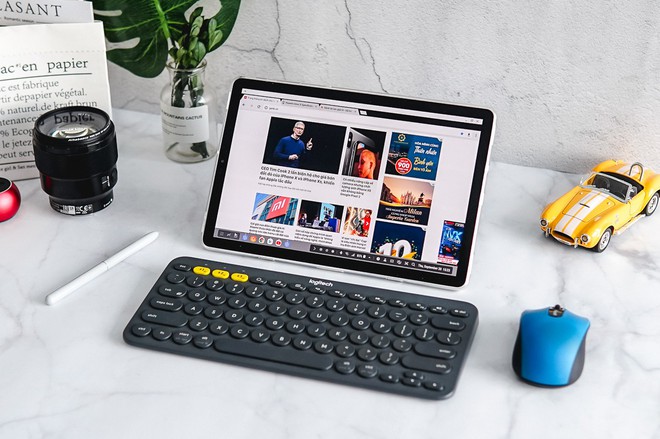
Bên cạnh đó, vẫn còn hàng loạt thủ thuật khác để biến Galaxy Tab S4 thành một thiết bị có năng suất công việc cao hơn nữa.
Tối đa thời lượng pin
Không thể phủ nhận, Galaxy Tab S4 có thời lượng pin tuyệt vời, nhưng đôi khi, công việc cấp bách đến nỗi bạn sẽ phải ước giá như máy tính của mình hoạt động lâu hơn chút nữa. Khi bạn rơi vào hoàn cảnh đó, một số mẹo sau đây sẽ đáp ứng lời ước của bạn.
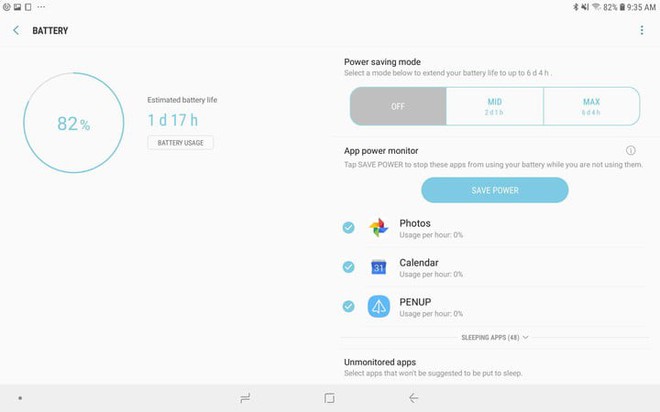
Cách dễ dàng nhất là giảm thời gian sáng màn hình khi không sử dụng. Ngoài ra bạn còn nên tắt bớt tính năng Smart Stay, vốn sử dụng camera trước để giữ màn hình luôn mở khi nhận ra bạn đang sử dụng thiết bị. Bạn có thể vào Settings > Advanced Features và chọn tắt Smart Stay.
Hơn nữa, Samsung còn tích hợp một lựa chọn khác để tiết kiệm pin khác trong phần thiết lập, có tên Save Power. Bạn có thể tìm thấy nó trong Device Maintenance của Setttings.
Đa nhiệm với nhiều ứng dụng mở cùng lúc
Trong khi chỉ từ Android 7.0, khả năng đa nhiệm hiển thị hai ứng dụng cùng lúc trên màn hình mới được hỗ trợ, tính năng Multi-Windows đã được Samsung tích hợp trong những chiếc Galaxy Note của mình từ lâu. Nhưng nhờ có DeX, khả năng đa nhiệm và ưu thế màn hình lớn 10,5 inch của Samsung Galaxy Tab S4 được tận dụng tối đa, biến nó trở thành tablet Android năng suất nhất từ trước tới nay.
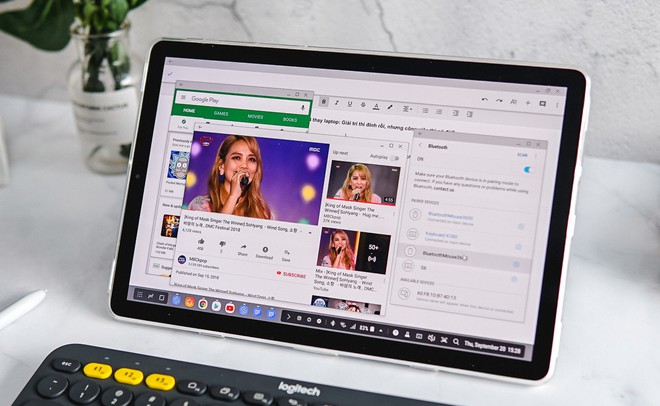
Với các ứng dụng tương thích DeX, bạn có thể sử dụng bút S-Pen hoặc ngón tay của mình để dịch chuyển và điều chỉnh cửa sổ ứng dụng một cách dễ dàng. Nhờ đó bạn có thể mở cùng lúc nhiều ứng dụng hơn trên màn hình để thao tác tiện dụng hơn.
Không những vậy, khi kết hợp với bàn phím rời, bạn có thể ấn tổ hợp phím Alt-Tab để chuyển đổi giữa các cửa sổ ứng dụng này, tương tự như thao tác trên máy tính Windows. Bên cạnh đó, bạn còn có thể kéo và thả nội dung giữa các ứng dụng tương thích DeX, hoặc thậm chí thao tác chuột phải bằng ngón tay hoặc chuột rời để gọi lên menu ngữ cảnh.
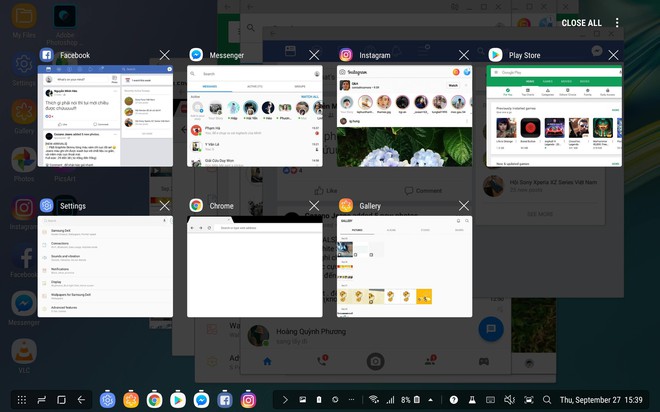
Ngay cả với các ứng dụng không hỗ trợ DeX, bạn vẫn có thể gọi chúng lên nhờ tính năng mặc định trong Android. Dù tính năng mặc định này khá hữu ích cho việc làm việc đa nhiệm, nó vẫn không có được nhiều tính năng hỗ trợ bổ sung như các ứng dụng tương thích DeX của Samsung.
Nếu bạn muốn tìm thêm các ứng dụng tương thích DeX, chỉ cần ấn vào biểu tượng Applications ở dưới cùng màn hình của bạn. Khi cửa sổ Application mở lên, chạm vào biểu tượng Apps for Samsung DeX ở phía trên màn hình để vào cửa hàng ứng dụng tương thích DeX.
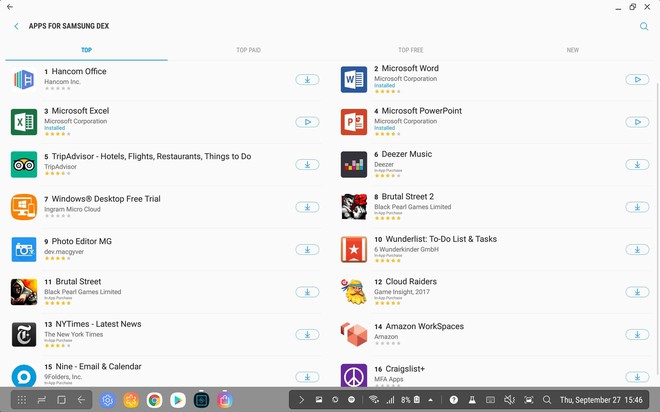
Tùy chỉnh màn hình chính
Bạn cần một thiết bị đầy năng suất cho công việc, nhưng vẫn phản ánh được cá tính của mình, vậy chiếc Samsung Galaxy Tab S4 là thiết bị dành cho bạn. Có hàng loạt tùy chọn khác nhau trên chiếc Tab S4 để bạn có thể cá nhân hóa màn hình theo ý muốn của bạn.
Đầu tiên, bạn sẽ muốn chuyển đổi chế độ hiển thị. Bạn có thể lựa chọn giữa bốn tùy chọn màn hình khác nhau: AMOLED photo, AMOLED Cinema, Basic và chế độ Adaptive Display. Trong đó, Adaptive Display là chế độ thú vị nhất, khi nó cho phép tùy chỉnh màn hình dựa trên nội dung và mức độ sử dụng. Bạn có thể vào phần Settings > Display > Screen Mode để chọn chế độ mình muốn.
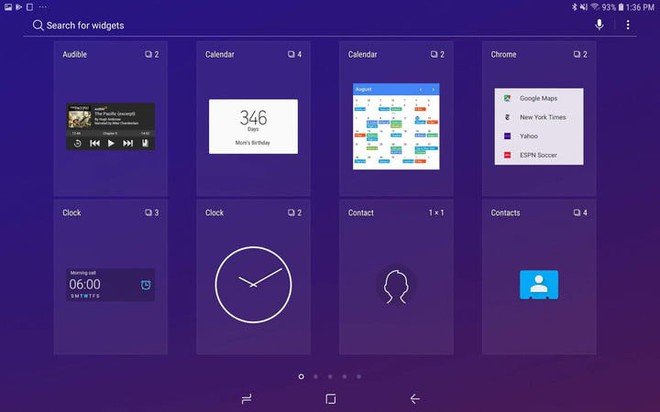
Ngoài ra bạn còn có thể chuyển đổi hình nền và wallpaper trên Samsung Galaxy Tab S4. Để thay đổi màn hình nền và wallpaper, chạm và giữ màn hình để lựa chọn biểu tượng Wallpapers. Chọn vào hình ảnh bạn thích hoặc chọn vào From Gallery để chọn hình ảnh từ bộ sưu tập của mình. Làm tương tự như vậy, bạn còn có thể bổ sung các widget ngoài màn hình chính để thao tác tiện lợi hơn trong khi làm việc.
Bạn còn có thể tùy chỉnh thanh điều hướng ở dưới màn hình, khi đang ở trong chế độ Tablet. Trong phần Settings, bạn vào Display và sau đó Navigation Bar. Ở đây bạn có thể ấn nút on/off để giấu hoặc hiển thị thanh điều hướng, giúp mở rộng khả năng hiển thị màn hình.
Nâng tầm năng suất với S-Pen
Không chỉ giúp bạn tăng năng suất làm việc thông qua các thao tác kể trên, chiếc bút S-Pen còn nâng tầm hiệu quả lên một mức độ mới, khi nó không chỉ cho phép bạn viết vẽ trực tiếp lên màn hình tablet, mà còn truy cập nhanh vào các tùy chọn khác nhau.
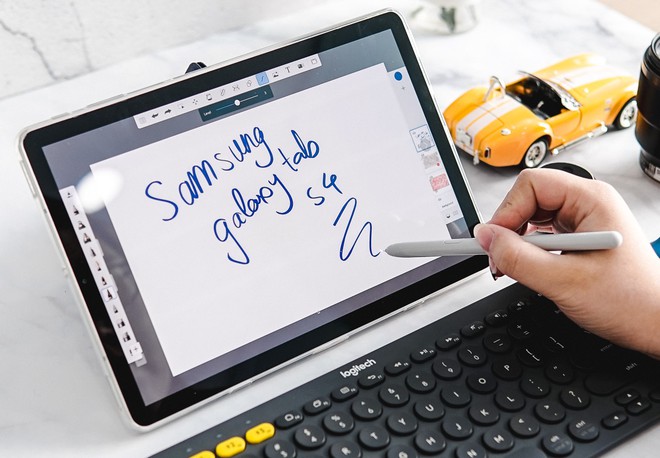
Air Command là một tính năng khác chỉ có thể truy cập bằng S-Pen. Với Air Command, bạn có thể nhanh chóng truy cập vào các lối tắt cho những ứng dụng phổ biến như Screen Write, Live Message, và ứng dụng vẽ hình PENUP. Để vào Air Command, chỉ cần đưa nút bấm S-Pen chạm vào biểu tượng cây bút ở cạnh màn hình. Một bánh xe sẽ hiện ra với các biểu tượng ứng dụng trên.
Trong khi Microsoft vẫn đang chật vật làm nên một chiếc tablet Windows bền bỉ đúng nghĩa dành cho công việc, trải nghiệm DeX của Samsung Galaxy Tab S4 dường như đã đi trước một bước. Nếu ai đó từng cho rằng tablet Android chỉ dành cho giải trí, có lẽ giờ là lúc họ nên nghĩ lại.
NỔI BẬT TRANG CHỦ
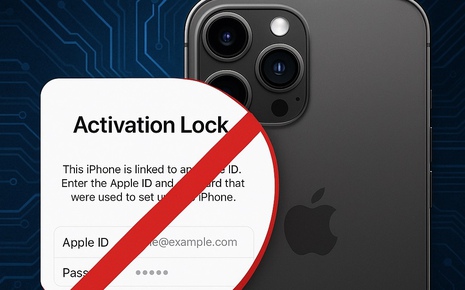
Thành trì “khóa iCloud” sụp đổ: Đã có thể bẻ khóa iCloud gần như tất cả iPhone và iPad, iPhone 16 Pro Max hay iOS 26 mới nhất cũng bị qua mặt
Công cụ iRemove Tools vừa khiến cộng đồng công nghệ xôn xao khi có thể vượt qua lớp bảo mật Activation Lock của Apple, mở khóa thành công cho mọi thế hệ iPhone – kể cả iPhone 16 Pro Max chạy iOS 26 mới nhất.

Lần đầu thấy MKBHD khen Xiaomi hơn iPhone
